Slack için mobil bildirim ayarlarınızı değiştirmek istiyorsanız, bunu doğrudan telefonunuzdan yapmanız gerektiğini düşünebilirsiniz. Slack, mobil bildirim tercihlerinizi masaüstü uygulamasından yapılandırmanıza izin verdiği için durum böyle değil.
Telefonunuzu herhangi bir nedenle birine verdiyseniz ancak hassas Slack bildirimleri aldığınızı fark ettiyseniz, bu yardımcı olabilir. Normalde, bunun devam etmesine izin vermeniz veya bildirimleri devre dışı bırakmak için telefonu hızlı bir şekilde geri istemeniz gerekir.
Mobil bildirim tercihlerinizi masaüstü uygulamasından değiştirebiliyorsanız, bundan kaçınabilir ve telefonunuzun daha fazla Slack bildirimi almaması için ayarları hızlı bir şekilde değiştirebilirsiniz.
Slack için Mobil Bildirimlerinizi Masaüstünüzden Ayarlayın
Mobil bildirim ayarlarınızı masaüstü uygulamasından yapılandırmak istiyorsanız hesap ayarlarınıza gidin. Sağ üst köşedeki profil resminize tıklayın. Ardından, açılır menüden "Profili görüntüle"yi tıklayın.
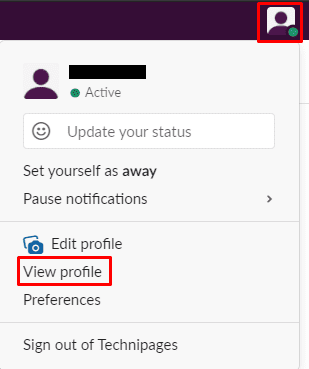
Profil görünümünüzde, "Diğer" etiketli üç noktalı simgeye ve ardından açılır menüden "Hesap ayarları"na tıklayın.
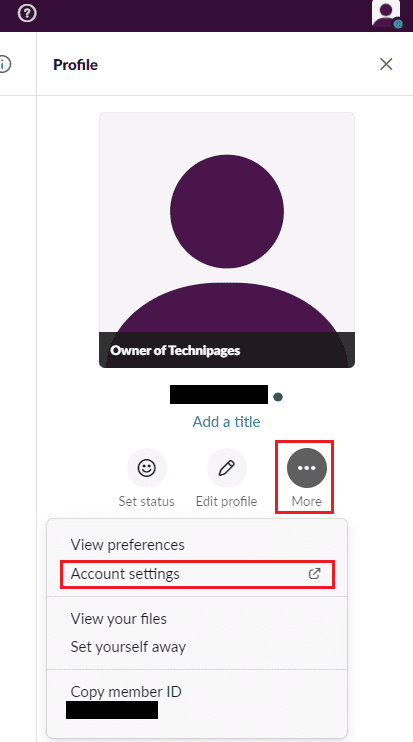
Hesap ayarlarınıza girdikten sonra sayfanın üst kısmındaki "Bildirimler" sekmesine geçin. Mobil bildirimlerinizi “Mobil push bildirimleri” bölümünden yapılandırabilirsiniz. Slack varsayılan olarak size "Tüm yeni mesajlar" hakkında bildirim gönderir. Ancak bunu "Doğrudan mesajlar, bahsedenler veya anahtar kelimeler" olarak değiştirebilirsiniz. Veya "Beni haberdar et" açılır kutusuyla "Hiçbir şey"e. Ayrıca bildirim sesini yapılandırabilir ve sesin bir önizlemesini bilgisayarınızda oynatabilirsiniz.
Değişiklikleri uygulamak için kaydet düğmesi olmadığından, değişiklikler yaptığınız anda yürürlüğe girer.
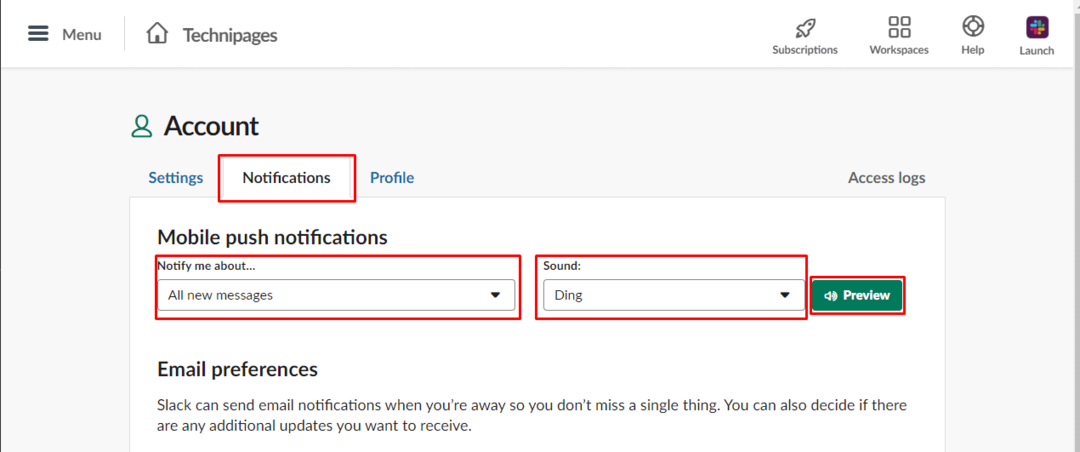
Telefonunuzu bir kişiye hızlı bir şekilde bir şey göstermesi ve bildirim almaya başlaması için ödünç verdiyseniz, rahatsız etmeyin özelliğini etkinleştirmeniz gerekebilir. Bu kılavuzun adımlarını izleyin ve masaüstü uygulamasından Slack için mobil bildirim ayarlarınızı kapatabilir veya değiştirebilirsiniz.